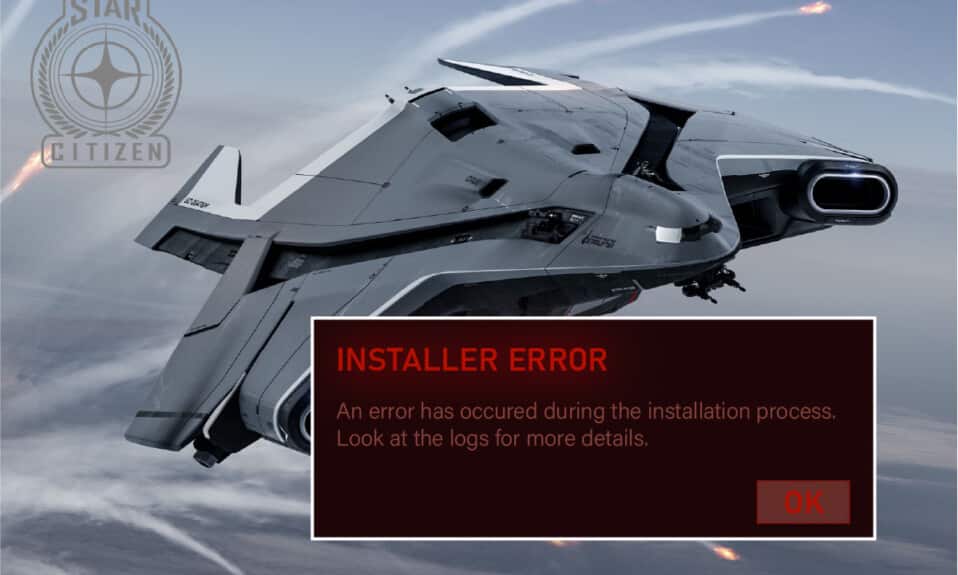
Star Citizen, popularna igra za više igrača koju je razvila kompanija Cloud Imperium Games, privukla je brojne igrače širom sveta. Ova svemirska avantura nudi igračima iskustvo bez ograničenja i pruža im potpunu zabavu. Veličina instalacione datoteke igre je razumljiva, s obzirom na to da Star Citizen sadrži ogromne galaksije koje čekaju na istraživanje i eksploataciju. Međutim, kao i mnoge online igre, Star Citizen nije imun na greške. Prilikom instalacije, ažuriranja ili preuzimanja igre, korisnici se mogu suočiti s problemom greške Star Citizen instalatera na računarima sa operativnim sistemom Windows 10. Ova greška ponekad dolazi uz poruku „Došlo je do greške tokom procesa instalacije“. Neki korisnici prijavljuju da se ova greška pojavljuje i prilikom pokušaja prijave na PTU (Public Test Universe). Postoji niz razloga koji mogu dovesti do greške Star Citizen instalatera na Windows 10. U nastavku ovog vodiča, predstavićemo vam efikasne korake za rešavanje ovog problema.

Kako rešiti grešku Star Citizen instalatera na Windows 10?
Nakon analize različitih izveštaja i online platformi, sastavili smo listu razloga koji mogu uzrokovati grešku prilikom instalacije igre Star Citizen. Detaljnijom analizom ovih razloga, možete dobiti jasniju sliku o problemu i primeniti odgovarajuća rešenja.
-
Oštećeni podaci u folderu USER često su glavni uzrok problema.
-
Previše restriktivan antivirusni program ili zaštitni zid mogu staviti vaše datoteke u karantin, sprečavajući instalaciju ili preuzimanje ažuriranja igre na Windows 10 računaru.
-
Korišćenje nekompatibilnog pokretača igara, ili čak i pogrešnog pokretača, može dovesti do problema.
-
Ako su datoteke Star Citizen igre raštrkane po različitim delovima vašeg računara, može doći do problema u komunikaciji unutar igračkih modula.
-
Korišćenje SSD-a za instalaciju igara ponekad može uzrokovati probleme, ako dođe do oštećenja komponente unutar SSD-a, što može dovesti do greške instalatera.
-
Nedovoljno slobodnog prostora na disku može sprečiti instalaciju igre. Neophodno je obrisati nepotrebne datoteke i osloboditi prostor kako biste uspešno instalirali Star Citizen.
-
Neusaglašeni ili zastareli grafički drajveri mogu izazvati probleme sa igrom.
-
Korišćenje zastarele verzije operativnog sistema može dovesti do neispunjavanja zahteva igre.
U nastavku, predstavljamo niz uobičajenih rešenja za problem greške Star Citizen instalatera na Windows 10.
Metod 1: Osnovni koraci za rešavanje problema
Sledite ove osnovne metode za rešavanje navedenog problema.
1. Ponovo pokrenite računar
Opšte rešenje za ispravljanje privremenih grešaka povezanih sa igrom Star Citizen je ponovno pokretanje računara. Sledite ove korake za ponovno pokretanje:
1. Pristupite Windows Power User meniju pritiskom na tastere Windows + X istovremeno.
2. Kliknite na „Isključi se ili odjavi“.

3. Na kraju, kliknite na „Restart“.
2. Obezbedite stabilnu internet vezu
Nestabilna ili nedovoljna internet veza može dovesti do problema sa instalacijom. Takođe, prepreke ili smetnje između vašeg rutera i računara mogu ometati bežični signal i uzrokovati nestabilnost. Proverite brzinu vaše internet veze testom brzine.

Ako sumnjate na problem sa nestabilnošću mreže, pogledajte naš vodič za rešavanje problema sa mrežnom vezom u Windows 10.
3. Zatvorite pozadinske procese
Nekoliko korisnika je potvrdilo da je moguće rešiti problem greške instalatera zatvaranjem svih pozadinskih programa i aplikacija. Da biste to učinili, sledite korake iz našeg vodiča o tome kako zatvoriti zadatke u Windows 10.

Nakon zatvaranja svih pozadinskih procesa, proverite da li je problem sa instalacijom igre Star Citizen rešen.
Metod 2: Pokrenite instalater kao administrator
Ukoliko Star Citizen nema potrebne administratorske privilegije, neke od ključnih funkcija igre mogu biti ograničene, što može dovesti do greške prilikom instalacije ili pokretanja ažuriranja. Da biste pokrenuli igru kao administrator, sledite ove korake:
1. Desnim klikom na prečicu igre Star Citizen na radnoj površini, ili u instalacionom direktorijumu, odaberite opciju „Svojstva“.

2. Zatim, idite na karticu „Kompatibilnost“ i potvrdite opciju „Pokreni ovaj program kao administrator“.

3. Kliknite na „Primeni“ i „OK“ da sačuvate promene. Proverite da li je time rešen problem sa instalacijom igre.
Metod 3: Upravljajte prostorom za instalaciju igre Star Citizen
Nedovoljno prostora na disku može uzrokovati grešku instalatera. Igra zauzima više od 15 GB prostora, a za ažuriranja je potrebno još više. Za dugotrajno korišćenje igre, može biti potrebno i do 100 GB prostora na hard disku. Zato je prvi korak provera dostupnog prostora na disku, posebno na disku gde se igra instalira. Ukoliko je prostora malo, obrišite nepotrebne datoteke. Sledite naš vodič o 10 načina da oslobodite prostor na hard disku u Windows 10.

Metod 4: Obrišite USER folder
Mnogi korisnici su prijavili da se greška instalatera može popraviti brisanjem foldera USER iz File Managera. Ovaj korak može rešiti većinu problema sa integritetom igre. Sledite ove korake:
1. Prvo, zatvorite sve pozadinske procese.
2. Pritisnite tastere Windows + E da otvorite File Explorer.
3. Idite do instalacionog direktorijuma igre Star Citizen, na primer:
D:RSI LauncherStarCitizen LIVE
Napomena: Putanja do instalacionog direktorijuma se može razlikovati. Pronađite disk (C ili D) na kojem ste sačuvali igru.

4. Pronađite i otvorite folder USER.
5. Odaberite sve datoteke u folderu USER pritiskom na tastere Ctrl + A i pritisnite taster Delete.
6. Idite u korpu za otpatke i obrišite sve izbrisane datoteke.

7. Pokrenite igru i završite proces prijavljivanja. Proverite da li se problem sa instalacijom ponovo pojavljuje.
Metod 5: Koristite novi pokretač
Mnogi korisnici su rešili problem korišćenjem novog pokretača kako bi otklonili probleme sa nekompatibilnošću. Ako sumnjate da vaš pokretač nije kompatibilan sa trenutnom verzijom igre, sledite ove korake:
Napomena: Zatvorite sve pozadinske procese povezane sa igrom pre nego što instalirate novi pokretač.
1. Preuzmite novi Star Citizen pokretač sa zvanične web stranice.
Napomena: Instalirajte pokretač na istu lokaciju gde je instalirana igra.

2. Nakon instalacije, pokrenite igru i instalirajte sva ažuriranja, pa proverite da li se problem ponavlja.
Metod 6: Obrišite RSILauncher iz AppData
Problem ponekad može nastati zbog oštećenih privremenih foldera na vašem računaru. Prilikom instalacije igre, instalater kreira fajl za ažuriranje u File Exploreru. Ponekad, ovi folderi se mogu oštetiti i sprečiti igru da preuzme ažuriranja. Sledite ove korake kako biste izbrisali RSI Launcher i RSI foldere sa vašeg računara:
1. Pritisnite Windows + E da otvorite File Explorer.
2. Idite na sledeće putanje jednu po jednu:
C:UsersUSERNAMEAppDataLocal C:UsersUSERNAMEAppDataRoaming
Napomena: Označite opciju „Skrivene stavke“ u kartici „Prikaz“ kako biste videli folder AppData.

3. Pronađite foldere rsi launcher i RSI, desnim klikom odaberite „Delete“.

4. Nakon brisanja ovih foldera, pokrenite igru i proverite da li možete da ažurirate igru bez greške instalatera.
Metod 7: Preimenujte hosts datoteku
Netačni unosi RSI u hosts datoteci mogu uzrokovati grešku instalacije igre. Možete rešiti ovaj problem uklanjanjem netačnih unosa iz hosts datoteke. Sledite ove korake:
1. Pritisnite Windows + E da otvorite File Explorer.
2. Prebacite se na karticu „Prikaz“ i potvrdite opciju „Skrivene stavke“.

3. Kopirajte i nalepite sledeću putanju u navigacionu liniju File Explorer-a. Kliknite na „Ekstenzije naziva datoteka“ ispod kartice „Prikaz“.
C:WindowsSystem32driversetc

4. Odaberite i desnim klikom otvorite hosts datoteku, odaberite „Preimenuj“. Preimenujte datoteku u hosts.old.

5. Sada će hosts datoteka sa netačnim unosima biti ignorisana, a prilikom sledećeg ažuriranja igre, nećete se susresti sa greškom instalatera.
Metod 8: Ažurirajte Windows
Greške u Windows 10 mogu doprineti problemima sa instalacijom igre. Ažuriranjem operativnog sistema, možete rešiti problem. Ukoliko ne znate kako da ažurirate Windows 10, pogledajte naš vodič o preuzimanju i instalaciji najnovije verzije Windows 10.

Nakon ažuriranja Windowsa, proverite da li je greška instalatera rešena.
Metod 9: Ažurirajte grafičke drajvere
Star Citizen je grafički zahtevna igra, i za nesmetano igračko iskustvo, svi grafički drajveri moraju biti kompatibilni i ažurirani na najnoviju verziju. Ukoliko su upravljački programi zastareli ili neispravni, potrebno je da ih ažurirate. Najnovija ažuriranja drajvera se objavljuju na zvaničnim veb lokacijama ili ih možete ažurirati ručno. Pogledajte naš vodič o 4 načina za ažuriranje grafičkih drajvera u Windows 10.

Metod 10: Ponovo instalirajte grafičke drajvere
Ukoliko i dalje imate problema sa greškom instalatera nakon ažuriranja grafičkih drajvera, ponovo instalirajte upravljačke programe kako biste rešili sve probleme sa nekompatibilnošću. Pogledajte naš vodič o tome kako deinstalirati i ponovo instalirati upravljačke programe na Windows 10.

Nakon ponovne instalacije drajvera, proverite da li su problemi sa instalacijom rešeni.
Metod 11: Vratite ažuriranja grafičkog drajvera
Ukoliko trenutna verzija grafičkih drajvera nije kompatibilna sa vašom igrom, nema svrhe da ih ažurirate ili ponovo instalirate. Vratite drajvere na prethodnu verziju prateći naš vodič o tome kako da vratite upravljačke programe na Windows 10.

Nakon ovog koraka, proverite da li je greška instalatera rešena.
Metod 12: Izmenite podešavanja zaštitnog zida Windows Defender
Previše restriktivan zaštitni zid može uzrokovati grešku instalatera. Problem možete rešiti dodavanjem novog pravila za igru, stavljanjem igre na belu listu ili, kao poslednje rešenje, privremenim onemogućavanjem zaštitnog zida.
Opcija I: Bela lista Star Citizen
Da biste dozvolili Star Citizen kroz Windows Defender zaštitni zid, pratite naš vodič o tome kako dozvoliti ili blokirati aplikacije kroz Windows zaštitni zid.

Opcija II: Onemogućite Windows Defender zaštitni zid (ne preporučuje se)
Ukoliko stavljanje igre na belu listu ne pomogne, pogledajte naš vodič o tome kako onemogućiti Windows 10 zaštitni zid.

Opcija III: Kreirajte novo pravilo u zaštitnom zidu
1. Pritisnite taster Windows i kucajte „Windows Defender zaštitni zid“ i odaberite „Pokreni kao administrator“.

2. U levom oknu, odaberite „Dolazna pravila“.

3. U desnom oknu odaberite „Novo pravilo…“.

4. Potvrdite opciju „Program“ pod „Koju vrstu pravila želite da kreirate?“ i odaberite „Sledeće“.

5. Odaberite dugme „Pretraži…“ pored „Putanja ovog programa“.

6. Idite na putanju „C:Program Files (x86)Star Citizen“ i dvaput kliknite na setup datoteku. Kliknite na dugme „Otvori“.
7. Kliknite na „Sledeće“ u čarobnjaku za nova dolazna pravila.

8. Kliknite na „Dozvoli vezu“ i odaberite „Sledeće“.

9. Uverite se da su polja „Domain“, „Private“ i „Public“ označena i odaberite „Sledeće“.

10. Dajte ime novom pravilu i kliknite na „Završi“.

Proverite da li je problem sa instalacijom rešen.
Metod 13: Privremeno onemogućite antivirusni program (ako je primenljivo)
Slično zaštitnom zidu, antivirusni program može uzrokovati probleme sa instalacijom igre. Privremeno onemogućite previše restriktivan antivirusni program prema uputstvima u našem vodiču o tome kako privremeno onemogućiti antivirusni program u Windows 10.

Ukoliko možete instalirati ažuriranja nakon onemogućavanja antivirusnog programa, preporučuje se da ga deinstalirate. Pogledajte naš vodič za prinudnu deinstalaciju programa koji se ne mogu deinstalirati u Windows 10.
Metod 14: Ponovo instalirajte igru na drugoj lokaciji
Ukoliko problemi sa greškom instalatera i dalje postoje nakon primene svih navedenih metoda, pokušajte ponovo da instalirate igru na drugoj lokaciji sa dovoljno prostora (više od 60 GB). Mnogi korisnici su potvrdili da im je ponovna instalacija igre pomogla u rešavanju problema. Sledite ove korake:
1. Pritisnite Windows + I da otvorite podešavanja Windows operativnog sistema.
2. Kliknite na „Podešavanje aplikacija“.

3. Pronađite i kliknite na Star Citizen i odaberite opciju „Deinstaliraj“.
4. Potvrdite upit i ponovo pokrenite računar nakon deinstalacije igre.
5. Posetite zvaničnu stranicu za preuzimanje i kliknite na „PREUZMI SVE INFORMACIJE O NAJNOVJEM PREUZIMANJU“. Pratite uputstva na ekranu kako biste instalirali paket na računar.

Nakon ponovne instalacije, ne bi trebalo da imate više problema. Međutim, ako i dalje imate problema, moguće je da ste igru instalirali na SSD. U tom slučaju, formatirajte vaš SSD prateći uputstva u sledećem metodu.
Metod 15: Formatirajte SSD (ne preporučuje se)
Ako koristite SSD za instalaciju igara, možda će biti potrebno formatiranje da biste rešili problem. Ovo može izgledati nepotrebno, ali je efikasno rešenje. Imajte u vidu da će ovaj proces obrisati sve podatke sa SSD-a. Pre formatiranja, napravite rezervnu kopiju važnih podataka.
<img class=“alignnone wp-image-